ลบข้อความอีเมลหลายรายการใน Outlook
ลบข้อความที่คุณไม่ต้องการโดยลบทีละข้อความหรือเลือกหลายข้อความ คุณยังสามารถล้างเนื้อหาของโฟลเดอร์หรือลบทั้งโฟลเดอร์ได้
เลือกแท็บที่เหมาะสมตามแพลตฟอร์มอีเมลที่คุณใช้
- ลงชื่อเข้าใช้ Outlook บนเว็บ ใช้ที่อยู่อีเมลและรหัสผ่าน Microsoft 365 (ชื่อผู้ใช้และรหัสผ่าน GoDaddy ไม่สามารถใช้ได้ที่นี่)
- ทางด้านซ้ายสุดให้เลือกโฟลเดอร์ที่คุณต้องการลบข้อความออกหรือว่างเปล่า
- ในการลบหลายข้อความ: ที่ด้านบนของรายการข้อความให้เลือก
 เลือก ไอคอน ถัดจากข้อความที่คุณต้องการลบให้เลือกกล่องกาเครื่องหมายแล้วเลือก
เลือก ไอคอน ถัดจากข้อความที่คุณต้องการลบให้เลือกกล่องกาเครื่องหมายแล้วเลือก ลบ หากคุณอยู่ในโฟลเดอร์รายการที่ถูกลบเพื่อยืนยันว่าคุณต้องการลบรายการให้เลือก ตกลง
ลบ หากคุณอยู่ในโฟลเดอร์รายการที่ถูกลบเพื่อยืนยันว่าคุณต้องการลบรายการให้เลือก ตกลง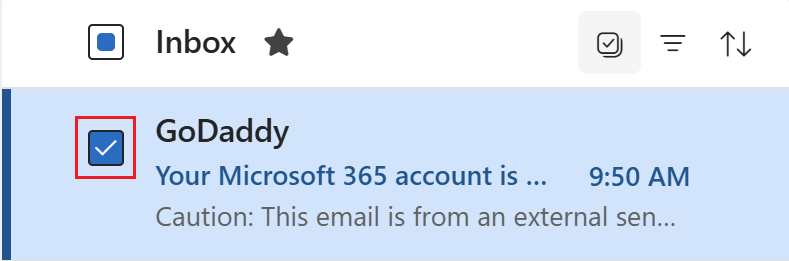
- หากต้องการล้างเนื้อหาของโฟลเดอร์ แต่ยังเก็บโฟลเดอร์ไว้เอง: คลิกขวาที่โฟลเดอร์แล้วเลือก โฟลเดอร์ว่างเปล่า หากต้องการยืนยันว่าคุณต้องการลบให้เลือก ลบทั้งหมด
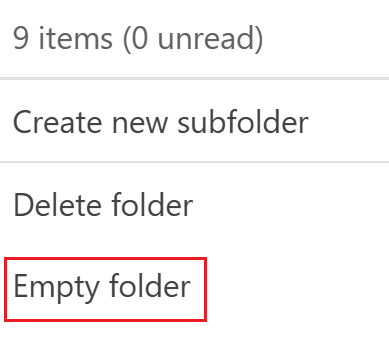
- ในการลบโฟลเดอร์ทั้งหมดและเนื้อหาในโฟลเดอร์: คลิกขวาที่โฟลเดอร์เลือก ลบโฟลเดอร์ แล้ว ตกลง หากคุณลบทั้งโฟลเดอร์จะมีเฉพาะเนื้อหาในโฟลเดอร์เท่านั้นที่สามารถกู้คืนได้
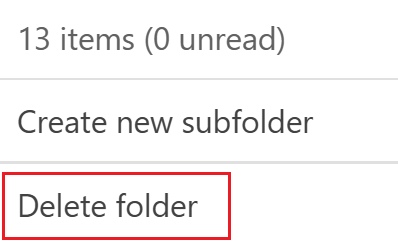
รายการที่ถูกลบจะถูกย้ายไปยังโฟลเดอร์รายการที่ถูกลบ เมื่อคุณลบทั้งโฟลเดอร์โฟลเดอร์จะกลายเป็นโฟลเดอร์ย่อยของรายการที่ถูกลบ หากคุณลบรายการในโฟลเดอร์รายการที่ถูกลบคุณมีเวลา 14 วันในการกู้คืนก่อนที่รายการเหล่านั้นจะหายไปอย่างถาวร
ขณะนี้ Outlook สำหรับ Windows มี 2 เวอร์ชัน ได้แก่ Outlook ใหม่และ Outlook แบบคลาสสิก ก่อนดำเนินการต่อตามขั้นตอนด้านล่าง โปรดตรวจสอบเวอร์ชันที่คุณใช้
Outlook ใหม่
หากขั้นตอนในส่วนนี้ไม่ได้ผลแสดงว่าคุณอาจไม่ได้ใช้ Outlook ใหม่ ลองทำตามขั้นตอนในส่วน Outlook แบบคลาสสิก แทน
เมื่อเปิดใช้งานคุณสามารถเพิ่มแผนอีเมลเพิ่มเติมได้เช่น Email Essentials, Email Plus หรือ Online Business Essentials
- เปิด Outlook
- ทางด้านซ้ายสุดให้เลือกโฟลเดอร์ที่คุณต้องการลบข้อความออกหรือว่างเปล่า
- ในการลบหลายข้อความ: ที่ด้านบนของรายการข้อความให้เลือก
 เลือก ไอคอน ถัดจากข้อความที่คุณต้องการลบให้เลือกกล่องกาเครื่องหมายแล้วเลือก
เลือก ไอคอน ถัดจากข้อความที่คุณต้องการลบให้เลือกกล่องกาเครื่องหมายแล้วเลือก ลบ หากคุณอยู่ในโฟลเดอร์รายการที่ถูกลบเพื่อยืนยันว่าคุณต้องการลบรายการให้เลือก ตกลง
ลบ หากคุณอยู่ในโฟลเดอร์รายการที่ถูกลบเพื่อยืนยันว่าคุณต้องการลบรายการให้เลือก ตกลง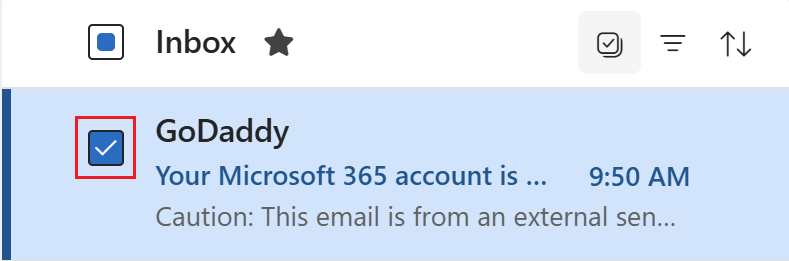
- หากต้องการล้างเนื้อหาของโฟลเดอร์ แต่ยังเก็บโฟลเดอร์ไว้เอง: คลิกขวาที่โฟลเดอร์แล้วเลือก โฟลเดอร์ว่างเปล่า หากต้องการยืนยันว่าคุณต้องการลบให้เลือก ลบทั้งหมด
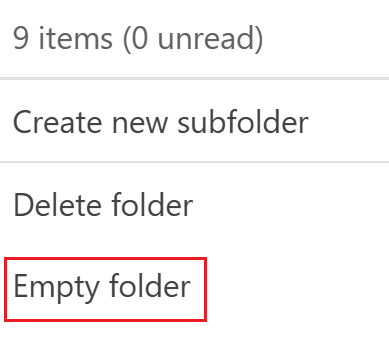
- ในการลบโฟลเดอร์ทั้งหมดและเนื้อหาในโฟลเดอร์: คลิกขวาที่โฟลเดอร์จากนั้นเลือก ลบโฟลเดอร์ จากนั้น คลิกตกลง หากคุณลบทั้งโฟลเดอร์จะมีเฉพาะเนื้อหาในโฟลเดอร์เท่านั้นที่สามารถกู้คืนได้
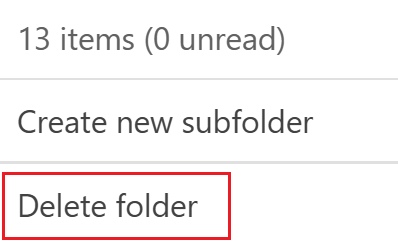
รายการที่ถูกลบจะถูกย้ายไปยังโฟลเดอร์รายการที่ถูกลบ เมื่อคุณลบทั้งโฟลเดอร์โฟลเดอร์จะถูกย้ายไปยังรายการที่ถูกลบเป็นโฟลเดอร์ย่อย หากคุณลบรายการในโฟลเดอร์รายการที่ถูกลบคุณมีเวลา 14 วันในการกู้คืนก่อนที่รายการเหล่านั้นจะหายไปอย่างถาวร
Outlook แบบคลาสสิก
หากขั้นตอนในส่วนนี้ไม่ได้ผลแสดงว่าคุณอาจไม่ได้ใช้ Outlook แบบคลาสสิก ลองทำตามขั้นตอนในส่วน Outlook ใหม่ แทน
- เปิด Outlook
- ทางด้านซ้ายสุดให้คลิกขวาที่โฟลเดอร์ที่คุณต้องการเว้นว่าง
- ในการลบหลายข้อความ: เลือกข้อความแรกกด Ctrl ค้างไว้จากนั้นเลือกแต่ละข้อความที่คุณต้องการลบ เลือก
 ลบ หากคุณอยู่ในโฟลเดอร์รายการที่ถูกลบเพื่อยืนยันว่าคุณต้องการลบรายการให้เลือก ใช่
ลบ หากคุณอยู่ในโฟลเดอร์รายการที่ถูกลบเพื่อยืนยันว่าคุณต้องการลบรายการให้เลือก ใช่ - หากต้องการล้างเนื้อหาของโฟลเดอร์ แต่ยังเก็บโฟลเดอร์ไว้เอง: คลิกขวาที่โฟลเดอร์แล้วคลิก ลบทั้งหมด หากคุณอยู่ในโฟลเดอร์รายการที่ถูกลบให้เลือก โฟลเดอร์ที่ว่างเปล่า แล้วเลือก ใช่ เพื่อยืนยัน
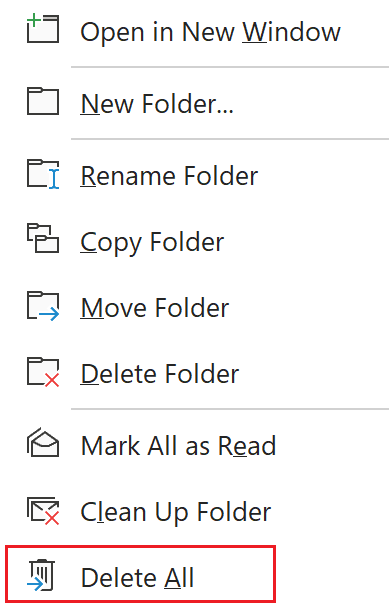
- ในการลบโฟลเดอร์ทั้งหมดและเนื้อหาในโฟลเดอร์: คลิกขวาที่โฟลเดอร์จากนั้นเลือก ลบโฟลเดอร์ หากต้องการยืนยันว่าคุณต้องการลบโฟลเดอร์ให้เลือก ใช่ หากคุณลบทั้งโฟลเดอร์จะมีเฉพาะเนื้อหาในโฟลเดอร์เท่านั้นที่สามารถกู้คืนได้
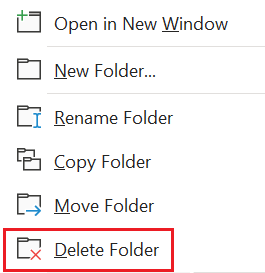
รายการที่ถูกลบจะถูกย้ายไปยังโฟลเดอร์รายการที่ถูกลบ เมื่อคุณลบทั้งโฟลเดอร์โฟลเดอร์จะกลายเป็นโฟลเดอร์ย่อยของรายการที่ถูกลบ หากคุณลบรายการในโฟลเดอร์รายการที่ถูกลบคุณมีเวลา 14 วันในการกู้คืนก่อนที่รายการเหล่านั้นจะหายไปอย่างถาวร
- เปิด Outlook
- ทางด้านซ้ายสุดให้เลือกโฟลเดอร์ที่คุณต้องการลบข้อความออกหรือว่างเปล่า
- ในการลบหลายข้อความ: เลือกข้อความแรกเลือก Cmd ค้างไว้จากนั้นเลือกแต่ละข้อความที่คุณต้องการลบ เลือก
 ลบ
ลบ - หากต้องการทำให้เนื้อหาของโฟลเดอร์ว่างเปล่า แต่เก็บโฟลเดอร์ไว้เอง: คลิกขวาที่โฟลเดอร์ที่คุณต้องการทำให้ว่างเปล่า ขึ้นอยู่กับประเภทโฟลเดอร์ให้เลือก โฟลเดอร์ว่างเปล่า หรือ ลบทั้งหมด
- ในการลบโฟลเดอร์ทั้งหมดและเนื้อหาในโฟลเดอร์: คลิกขวาที่โฟลเดอร์ที่คุณต้องการลบจากนั้นเลือก ลบโฟลเดอร์ หากคุณอยู่ในโฟลเดอร์รายการที่ถูกลบให้เลือก ใช่ เพื่อยืนยัน หากคุณลบทั้งโฟลเดอร์จะมีเฉพาะเนื้อหาในโฟลเดอร์เท่านั้นที่สามารถกู้คืนได้
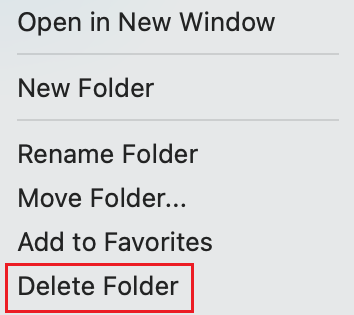
รายการที่ถูกลบจะถูกย้ายไปยังโฟลเดอร์รายการที่ถูกลบ เมื่อคุณลบทั้งโฟลเดอร์โฟลเดอร์จะกลายเป็นโฟลเดอร์ย่อยของรายการที่ถูกลบ หากคุณลบรายการในโฟลเดอร์รายการที่ถูกลบคุณมีเวลา 14 วันในการกู้คืนก่อนที่รายการเหล่านั้นจะหายไปอย่างถาวร
ขั้นตอนที่เกี่ยวข้อง
- ดูวิธี เปลี่ยนไปใช้ Outlook สำหรับ Windows ใหม่ จาก Microsoft
- ในการเข้าถึง Outlook บนเว็บให้ ลงชื่อเข้าใช้บัญชี Microsoft 365 ของ คุณ
- กู้คืนข้อความที่ลบไปแล้วใน Outlook